저는 가끔 혼자 잠자리에 들 때 허전한 마음에 음악을 들으면서 잠을 청하는 경우가 있습니다. 어떤 이는 무서움을 달래고자 음악을 틀고 잔다고도 합니다. 이럴 때 아쉬운 점은 잠이 든 이후에도 음악이 멈추질 않는다는 것입니다.
이럴 때 음악 재생중지 타이머가 필요하겠지요. 하지만 대부분의 음악 스트리밍 서비스에는 있는 타이머 기능이 유튜브 뮤직에는 없습니다. 그렇지만 잠을 청할 때 음악을 듣고 싶은 욕구가 샘솓을 때가 여전히 있다면 이 방법을 사용해 보시면 좋을 것 같습니다. 어떤 것을 선호하실지 몰라 유튜브 뮤직 타이머 기능을 할 두 가지 방법을 가지고 왔습니다.
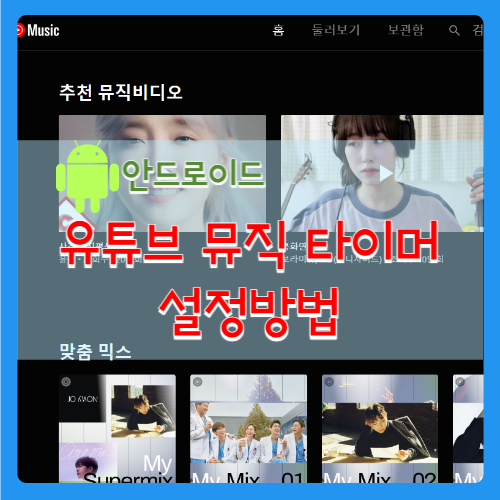
안녕하세요. 글을 너무 듬성듬성 쓰는 것 같아 죄송스럽습니다. 본업에 치이랴 사람에 치이랴 블로그 글을 쓸 여유가 나질 않았어요. 그래도 앞으로 시간이 날 때마다 블로그에 글을 쓰며 놓지 않을 테니 많은 관심 가져주시기 바랍니다.
오늘의 주제는 유튜브 뮤직의 음악 자동정지 타이머 기능에 대해 알아보려고 합니다. 아이폰의 경우 시계 앱을 통해 쉽게 할 수 있으나 안드로이드 폰의 경우에는 자동정지 타이머 기능이 다소 복잡해 활용하는 방법을 모르는 사람이 많습니다. 걱정하지 마세요. 오늘 쉽게 알려드릴게요.
살짝 스포를 한다면 첫 번째 방법은 설정의 기능을 이용하는 방법, 두 번째 방법은 타 어플을 이용하는 방법입니다.
유튜브 뮤직 타이머 설정방법
첫 번째, 안드로이드 자체 기능을 이용하는 방법
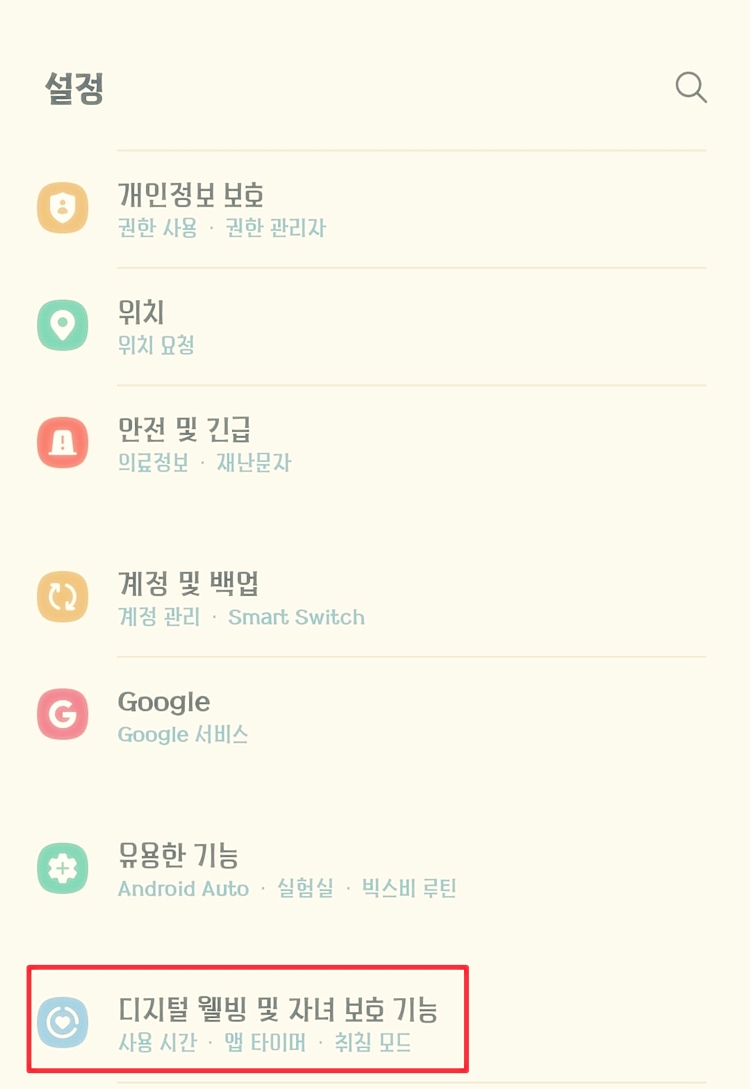
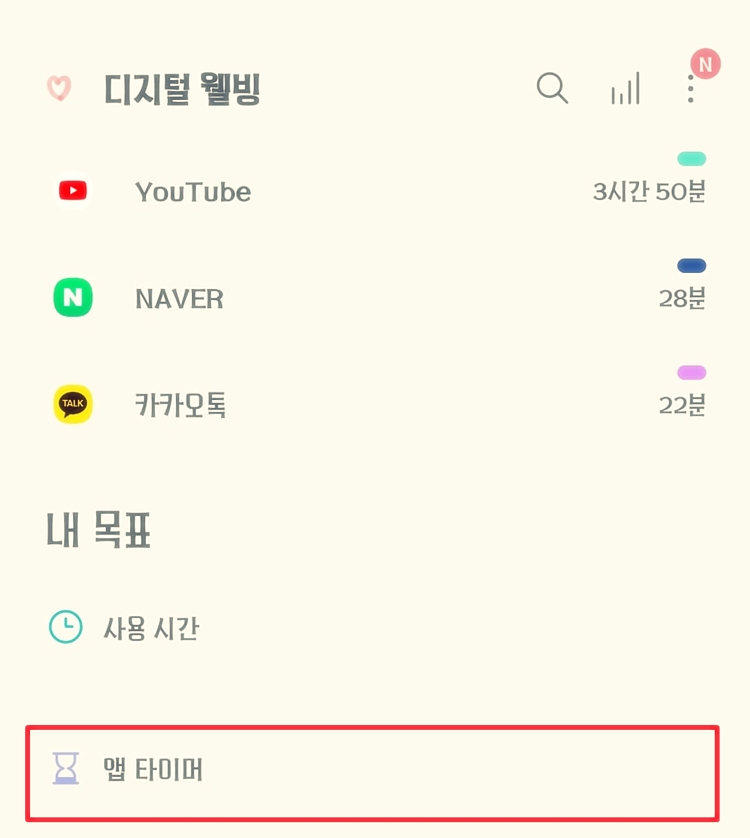
안드로이드 폰에도 앱 자동종료 타이머 기능이 있습니다. 앱 타이머 기능을 사용하기 위해서는 설정에 들어가셔야 합니다.
설정에 들어가서 ≫ 디지털 웰빙 및 자녀 보호 기능 ≫ 앱 타이머
위 순서로 앱타이머에 들어가셔서 "YouTube Music" 을 검색해보세요.

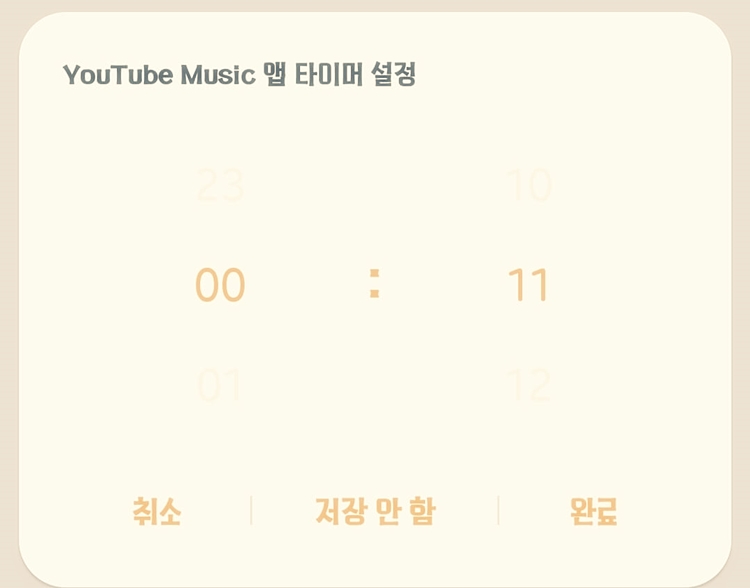
"YouTube Music"을 찾았다면 오른쪽의 모래시계 모양을 클릭하시고 타이머 시간을 설정한 후 완료를 누르시면 됩니다.
YouTube Music 오른쪽 모래시계 ≫ 시간 설정 후 완료 클릭
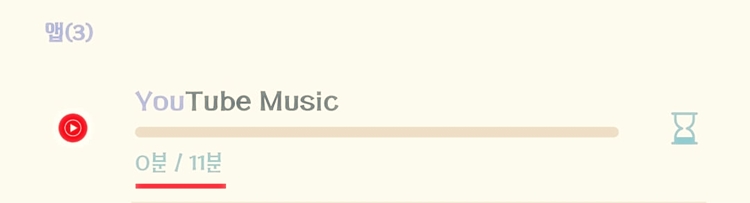
타이머를 정상적으로 설정했다면 유튜브 뮤직 앱 아래에 타이머가 설정된 것을 볼 수 있습니다.
이렇게 타이머를 설정했다면 시간이 흘러 종료 시간이 되면 "오늘은 여기까지!"라는 문구가 나타나면서 음악을 멈출 수 있습니다.
두 번째, 어플을 이용하는 방법
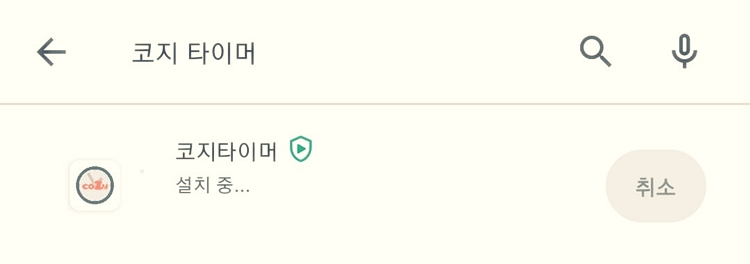
타이머 어플 중 코지 타이머를 사용하는 방법도 있습니다. 사실 개인적으로는 어플을 사용하는 방법보다 첫 번째 방법인 설정을 이용하는 방법이 더 편하기는 하지만, 안드로이드 버전이 낮은 경우에는 설정을 통해 타이머를 구동하지 못할 수 있습니다. 따라서 어플로 유튜브 뮤직을 정지하는 방법에 대해서도 설명드리겠습니다.
구글 플레이스토어에서 코지 타이머를 다운로드하여 실행합니다.
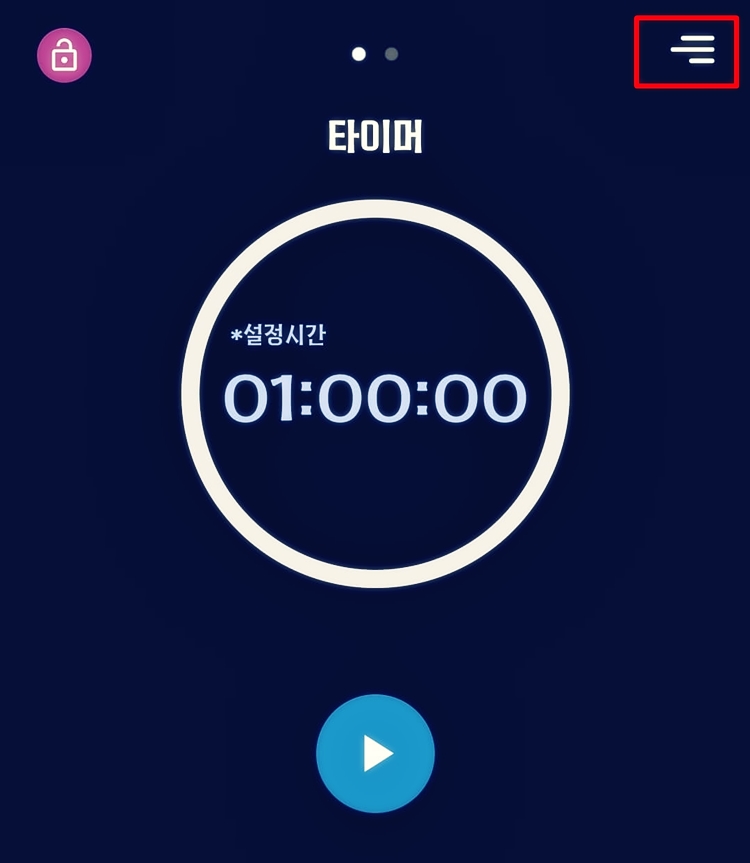
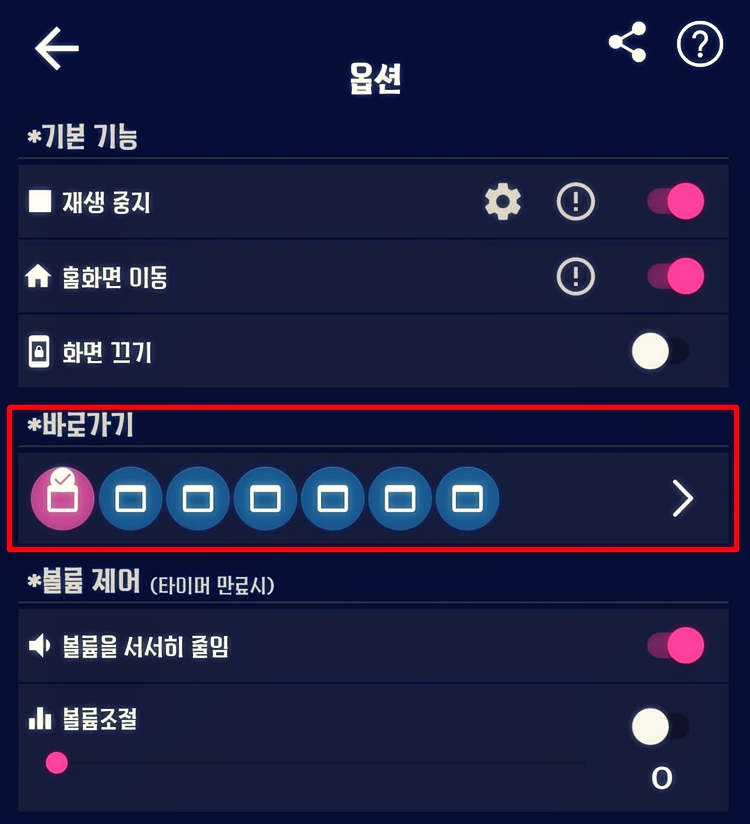

코지 타이머 어플을 실행하면 위와 같은 화면이 뜰 겁니다. 유튜브 뮤직을 정지할 시간을 설정을 하신 후 오른쪽 위의 메뉴 버튼을 클릭합니다.
그 후 바로가기를 클릭한 후 유튜브 뮤직을 찾아 선택합니다.
시간설정 ≫ 오른쪽 위 메뉴 클릭 ≫ 바로가기를 클릭한 후 유튜브 뮤직을 선택
그리고 뒤로 나가셔서 타이머를 재생하시면 유튜브 자동정지 타이머가 작동하는 것을 볼 수 있습니다.
두 가지 방법 모두 간단하게 유튜브 뮤직을 자동으로 정지시킬 수 있으니 보시고 편하신 방법을 사용하시면 됩니다.
오늘은 짧은 내용으로 찾아뵈었습니다. 다음번에는 더욱 알찬 정보를 제공해드리도록 노력하겠습니다.
감사합니다.
'꿀팁 정보 다모아' 카테고리의 다른 글
| 가족관계증명서 인터넷 발급 방법 | 핸드폰 발급 | PDF 저장 (0) | 2022.11.21 |
|---|---|
| 방문없이 전입신고 하는 방법 | 민원24 | 정부24 (0) | 2022.11.17 |
| 파킹통장 금리비교 & 추천 / 은행 7곳 비교 (0) | 2022.09.27 |
| 카톡 차단 확인 방법 (2022년 최신버전) (0) | 2022.09.06 |
| 침수피해 보상 절차 및 보상기준 정리 (0) | 2022.09.02 |




댓글